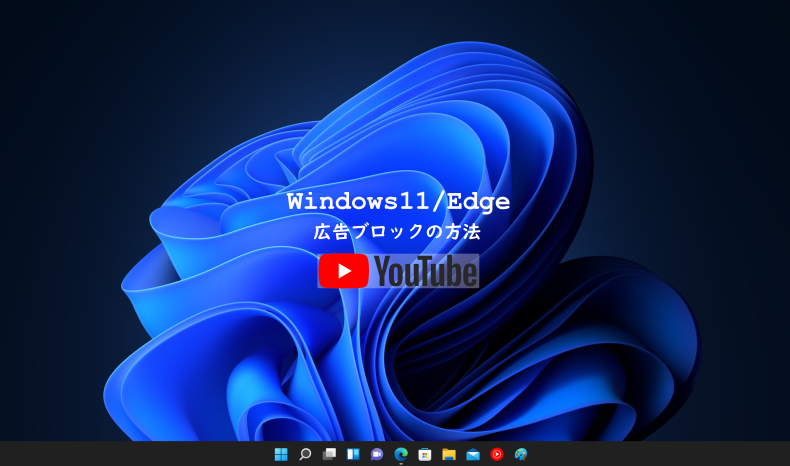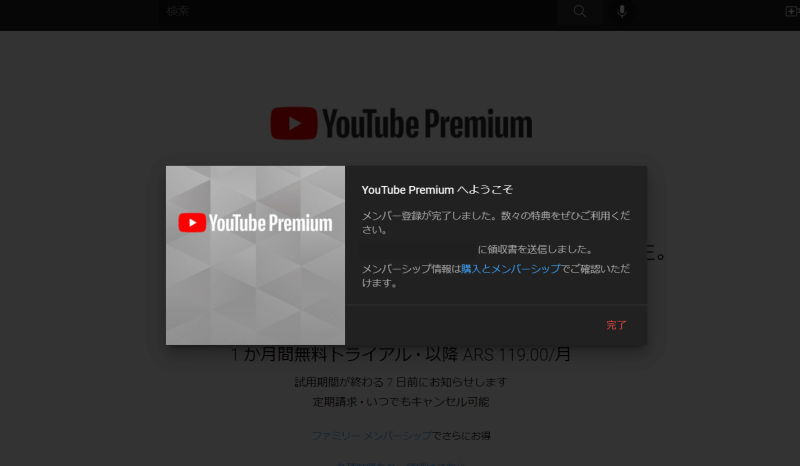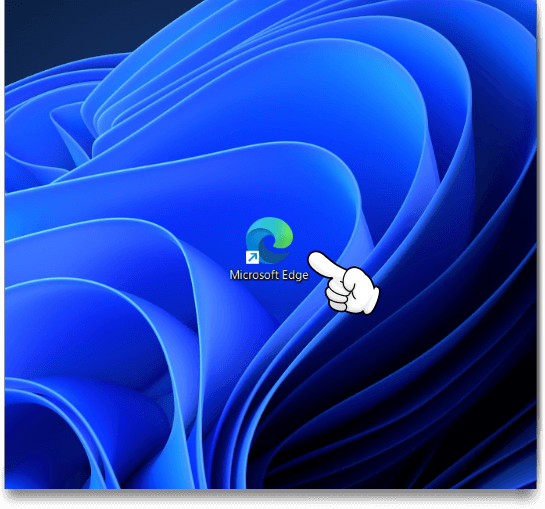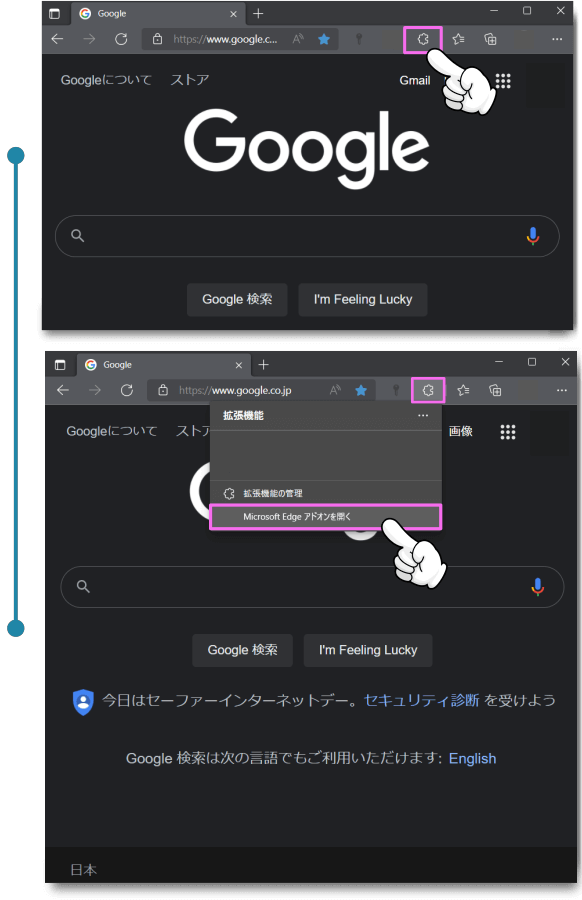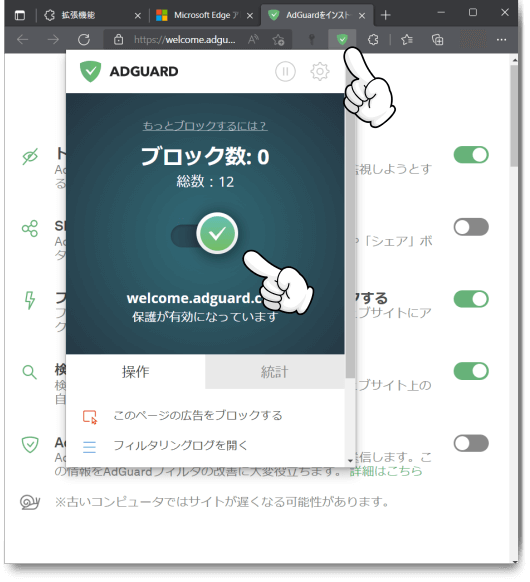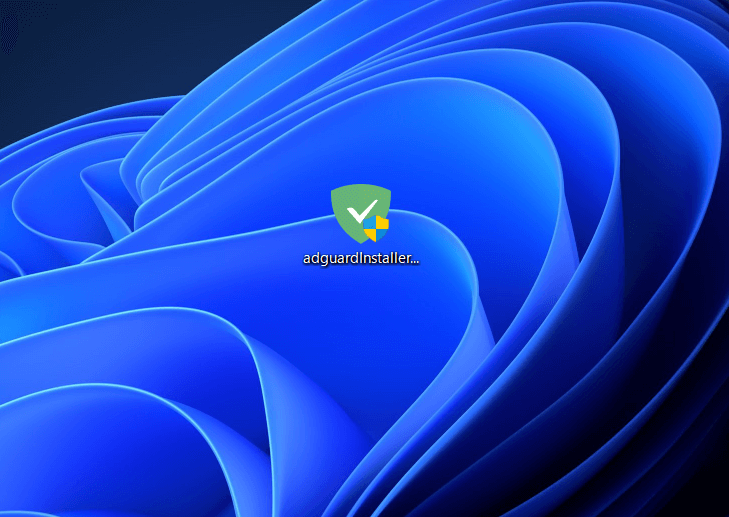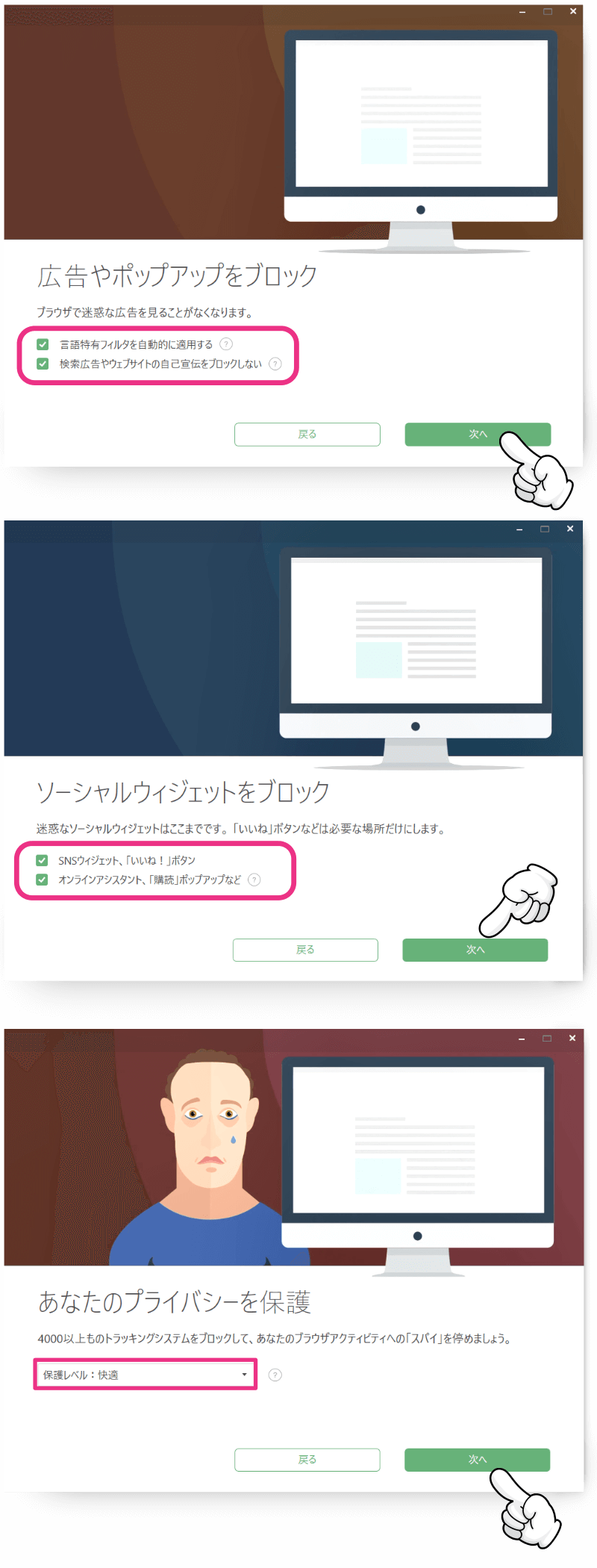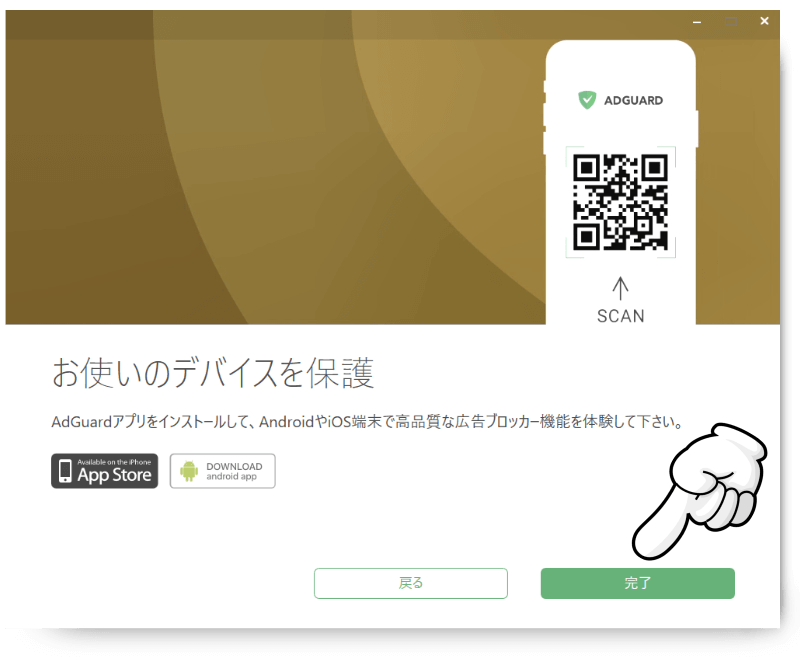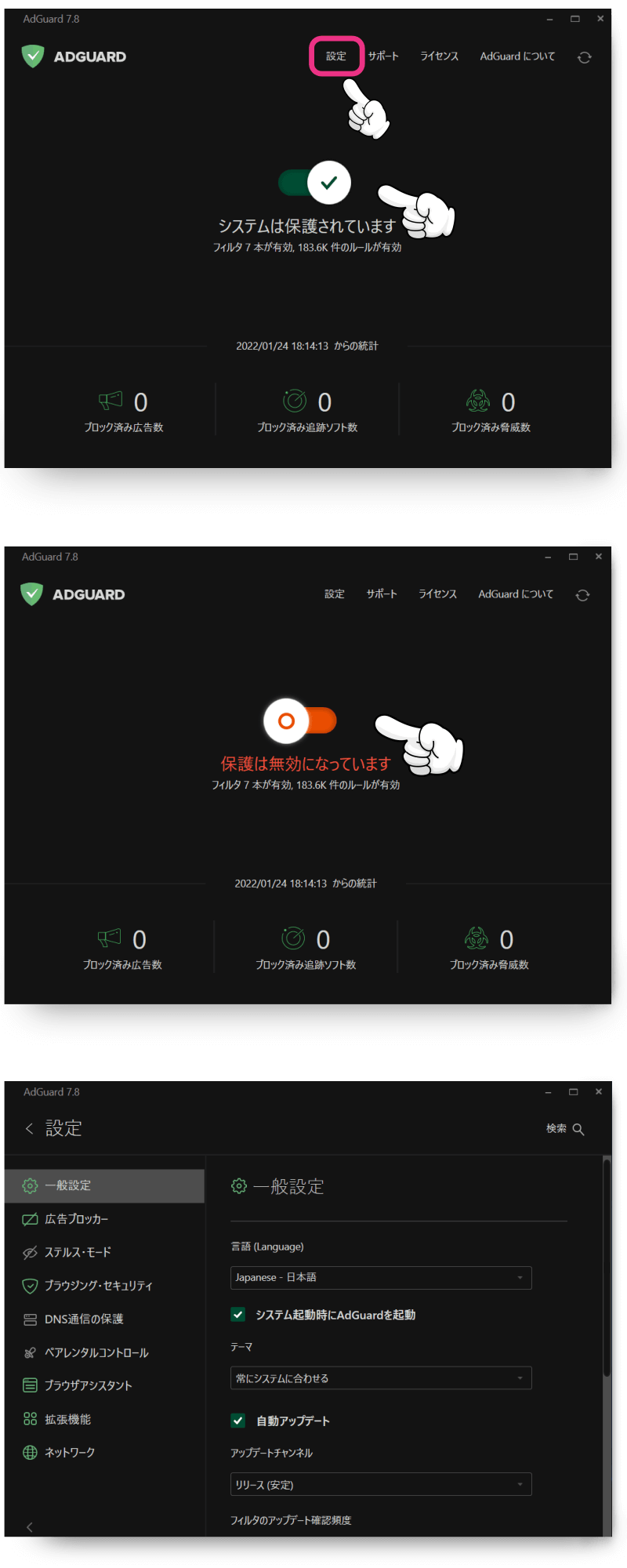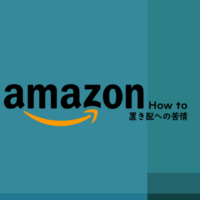Youtube で興味のない広告を見なきゃいけないのは、ちょっとストレスですよね。
そこで今回は、「Windows 11 / Edge」で Youtube 動画広告を消す方法を 2 つ紹介します。
1.Youteube Premium に加入する
2.広告ブロック(アドオン or アプリ)を使う
わたしは「Youtube プレミアム」と「ブラウザ拡張(アドオン)」を 2 つ使っていますが、どちらにもメリットはあるので、ユーザーがどういう環境を好のむか?で決まります。
では、さっそく「Youtube広告を消す方法」を見ていきましょう
1.Youtube Premium を使う
まず、Youtube プレミアムに加入すると、広告は一切表示されませんし、音楽サブスク「Youtube Music」も聴き放題になります。
アプリを閉じても動画や音楽再生ができるなど、より深く Youtube が楽しめる方法です。
でもプレミアム会員は「有料」
月額 1,180 円を高いと感じちゃう人も多いようです。
わたしも似た感覚でしたが、いまは月額 200 円以下に節約する方法で、 Youtube プレミアムに登録してます。
これは別記事で詳しく紹介しているので興味があれば、そちらを読んでみてください。
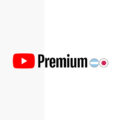
Youtube プレミアムには興味がないというユーザーなら、無料の広告ブロックアプリがおすすめです!
2.アドオン or アプリを使う
これまでとは違い「Microsoft ストア」から、広告ブロック・アプリがダウンロードできません。
Windows 11 のストアにアプリが置かれていない状況ですが、Edge のブラウザ拡張「Edge アドオン(BETA)」からはオプション追加が可能です。
わたしが使っている広告ブロック・アドオンは「AdGuard(アドガード)」
AdGuard は、以前から世界的に知られているアプリで、これまでの運用実績(2009年~)が長く、新規ユーザーにも安心感のある広告ブロック・アプリになります。
今回は、AdGuard の「 Edge (ブラウザ)を拡張する方法」と「 OS にアプリをインストールする方法」の 2 つのパターンを紹介します。
ブラウザ拡張(アドオン追加)するほうが簡単ですし、アプリ(無料)は試用期間があるので注意!
アドオンを追加する
Edge(ブラウザ)の機能を追加するためにアドオンが必要です。
アドオンとは、ソフトウェアへ新たな機能を追加するためのプログラムのこと。今回の場合は、Windows のネット・ブラウザである 「Edge」に広告ブロック機能を追加します。
方法は、簡単なのでパソコンが苦手な人にもオススメの方法です。
まずは「Edge」を開きます
ウィンドウの上にある「拡張機能(パズルのようなマーク)」を選択
続いて「Microsoft Edge アドオンを開く」
そうすると「Microsoft Edge アドオン(BETA)」 に飛びます
検索に「AdGuard」と入力し、出てきた「AdGuard / 広告ブロッカー」をインストールします
追加確認のナビゲーションが表示されるので「拡張機能の追加」を選択
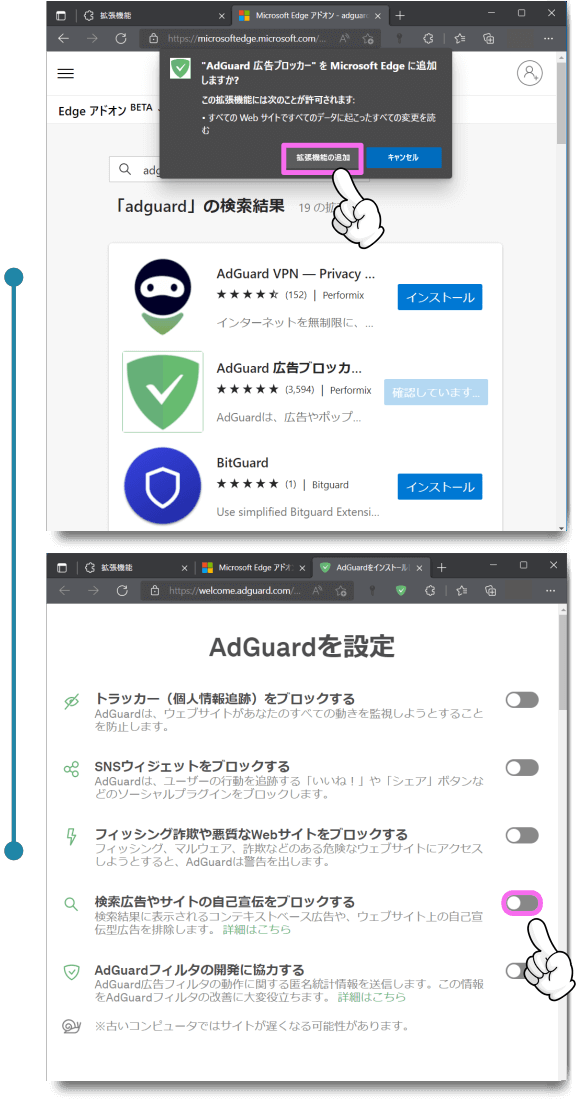
続いて、「AdGuard の設定」画面で、自分がブロックしたい設定に変えます。Youtube 広告のみ非表示にしたいなら「検索広告・サイトの自己宣伝をブロック」を「ON(緑)」の状態にします。
ブラウザの上から「拡張機能」を選び
アドオンが「ON(緑)」になっていることをチェックして完了!
アプリを追加する
アドオンとアプリ違いは、ブラウザ(Edge)だけでなく、OS(パソコンやスマホ全体)に広告ブロック機能が使えるようになります。例えば、スマホにアプリを入れると、LINE(ライン)や、ゲームに出てくるアプリ内の広告も消すことができます。
対応している OS は 主に 4 つです。
- AdGuard for Windows
- AdGuard for MAC
- AdGuard for ios
- AdGuard for Android
メジャーなものには対応しているので、ほとんどのパソコンとスマホに使えるようになっています。
ダウンロード&設定方法(AdGuard)
①公式サイトに行く
②インストーラーをダウンロード
③インストーラーを起動(exeファイル)
④アプリをインストール
⑤はじめる
⑥初期設定をする
⑦広告&ポップアップ
⑧ソーシャル・ウィジェット
⑨プライバシー保護(快適)*推奨
⑩マルウェア・フィッシング詐欺
⑪ブラウザ・アシスタント(Edge)
⑫ Https フィルタリング
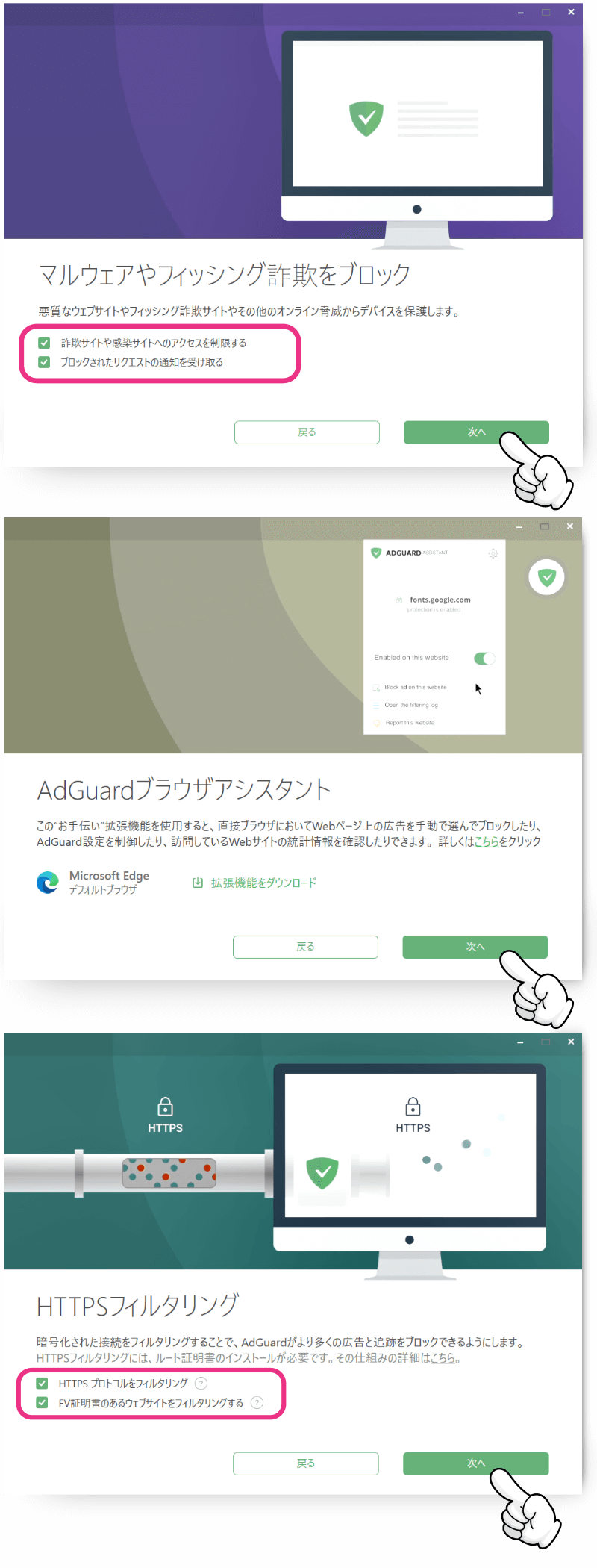
⑬完了
基本操作(AdGuard)
①オン/オフ
②設定画面に行く
緑がON、赤が OFF の状態です。
使いたい / 使いづらい機能があったときには、すべて設定から変更可能になっています。拡張機能の追加も「設定」から選べます。
より詳しい使い方は、公式サイトでも紹介されています。
AdGuard for Windows の機能概要|詳しい使い方
まとめ
広告ブロックを使うと、どれだけ広告が溢れていたかが分かります。
もちろん、広告をブロックしてしまうと運営側だけでなく Youtuber(ユーチューバー)の広告収益も無くなってしまうので、応援したいって人は広告を見るのもアリです。
逆に、広告を見たくないって権利も 1 人 1 人にあります。
あとは自分はどんな体験をしたくて、どんなサービスを求めるかです
ではまた!